Je ne sais pas si ce titre de bouquin “pour les nuls” existe déjà, mais je peux certainement apporter ma pierre à votre questionnement. En effet, si vous vous êtes déjà dit : “J’aimerais bien mettre mon livre en vente sur Amazon au format numérique, mais je ne sais pas trop comment faire, ça doit être super technique…”, je peux éclairer votre lanterne !
Les préalables
Qu’est-ce qu’il vous faut avoir sous la main AVANT de vous lancer ? Oui, petit point comme ça, vite fait : ça vous évitera de retourner votre bureau à 22 heures pour trouver un papier qui vous manquerait. Alors, dressons ensemble une liste. Avant de lancer KDP, il vous faut :
- Avoir écrit quelque chose. KDP est une plateforme de publication, pas de création. Vous devez donc avoir extirpé des limbes de votre cerveau un essai, une nouvelle, un roman, une autobiographie, un album jeunesse, un manuel d’histoire (que sais-je ?!) avant toute autre démarche.
- Avoir préparé votre document. Le plus simple est de le mettre sous Word (docx). Enlevez toutes les pages blanches. Ôtez aussi la pagination, entête et pied de page. Supprimez l’ISBN si c’est une version papier. Vérifiez que toutes les indications que vous avez pu y glisser (votre adresse mail, l’adresse de votre site etc…) soient à jour. Supprimez les indications d’impression (si jamais c’est une version papier) et enfin… ne relisez pas votre texte pour la 40 000ème fois, ce n’est plus le moment !
- Avoir la photo de sa première de couverture. Vous n’en avez pas, pas de panique… Continuez la procédure.
- Avoir aussi le résumé de son livre, celui de la quatrième de couverture sera parfait.
- Avoir un compte Amazon. C’est via ce compte que vous allez vous connecter sous KDP. Comme toute inscription, si vous avez besoin de la faire, cela prend quelques secondes.
- Prendre un RIB avec soi. Avez-vous un compte pro sur lequel vous mettez les recettes de ce que vous rapporte peut-être déjà vos livres papiers ? Oui ? C’est le moment de vous en servir. Sinon, réfléchissez bien au compte qui recevra les redevances d’Amazon car vous devez être capables d’identifier ces paiements et de tenir votre comptabilité à jour.
- Prendre votre avis d’imposition. Oui, moi c’est à ce moment-là que j’ai retourné mon bureau à 22 heures…
- Prévoir aussi une bonne paire de lunettes, du doliprane® et un peu de courage.
Les étapes administratives
Vous y voici. Le cœur battant, vous vous dites que, d’ici quelques jours, votre livre sera en ligne sur la plus grosse librairie du monde (ouais, là je vous remets discrètement un coup de pression, c’est pour que vous restiez attentifs !). Voici donc, en quelques étapes, ce qui vous attend pour l’heure qui suit :
- Connectez vous sur Kindle Direct Publishing. Ne pâlissez pas : sous ce nom anglais d’un barbarisme édifiant quand on ne maîtrise pas la langue de Shakespeare, se cache un site en français (sélectionnez la langue en haut à droite !) où tout est clairement expliqué.
- Identifiez-vous via votre compte Amazon.
- Ajoutez un nouveau livre. Oui, là, tout de suite, c’est ce que l’on va vous proposer. N’hésitez pas, cliquez pour publier votre chef d’œuvre !
- Lisez le contrat. Oui, c’est là où vous aurez besoin de lunettes et de doliprane (même si je vous suggère de sauter les paragraphes qui concernent, par ex, le Brésil : ne soyez pas maso, non plus !). Je l’ai lu et je n’ai rien vu d’extraordinaire dedans. Il semble clair, bien ficelé, et surtout on peut retirer facilement son livre de la vente en quelques jours si on le souhaite. De la même façon, on conserve ses droits (qui sont, eux, exploités par Amazon). Bref, par rapport aux autres contrats éditeurs que j’ai pu lire, pas de souci.
- Vous allez devoir remplir plusieurs formulaires successifs. Au départ, c’est assez simple : on vous demande surtout de vous identifier, de dire si vous êtes une personne physique, ou un éditeur ou encore une association. Remplissez les champs précisément, sans rien omettre. De toute façon, si vous oubliez quelque chose, KDP vous le dira !
- Arrive un moment un peu plus délicat où l’on va vous demander de vous identifier fiscalement. KDP cherche surtout à savoir si vous êtes liés aux USA pour savoir comment régler ce qu’il vous devra par rapport à des taxes qui doivent être spécifiques à leur territoire. Obstinez-vous à dire que vous n’êtes pas américains, que vous n’avez aucun lien avec ce pays (fiscalement parlant), et ne vous préoccupez pas du numéro TIN qu’on vous demande. Finalement, on vous proposera de rentrer votre numéro fiscal à vous (le numéro de référence qui est sur votre déclaration de revenus) et de confirmer tout cela une nouvelle fois. Optez pour la signature numérique en ligne et hop, en quelques clics, vous voilà débarrassé de la partie la plus rébarbative de votre mise en ligne numérique.
- Généralement, c’est à ce moment que KDP vous demande vos coordonnées bancaires. Sortez votre RIB et rentrez les numéros demandés. Attention, veillez bien à remplir le formulaire sinon vous ne serez pas payés !
Enregistrer son livre
Voilà, ouf, vous pouvez déchausser vos lunettes de compétition et boire un coup : le plus dur est fait ! Il ne reste maintenant que le plus agréable : mettre en ligne votre premier livre numérique ! Vous arrivez à présent dans la partie bibliothèque du site. On va vous demander beaucoup d’informations sur votre livre. Mieux vaut avoir un peu préparé son coup car voici ce que vous allez devoir compléter :
- Indiquez le titre de votre ouvrage. Ne me dites pas que vous n’y aviez pas pensé… !
- Entrez le nom des contributeurs (auteur, éditeur, illustrateur…) n’oubliez personne.
- Écrivez le résumé de votre livre, celui qui se trouve au dos est en général à privilégier. Comme KDP ne vous le proposera pas, pensez à indiquer en bas de ce résumé votre adresse internet si vous avec un blog.
- Choisissez deux catégories pour classer votre livre dans la bibliothèque Amazon. Pensez à jeter un œil sur les livres “parents”, c’est-à-dire ceux qui ressemblent au vôtre.
- Télécharger l’image de votre couverture. Si votre livre existe déjà en version papier, cela ne devrait pas vous poser de problème. Sinon, KDP vous propose d’utiliser un logiciel en ligne pour créer vous même votre première de couverture. Là, je ne saurais vous en dire plus car je n’ai pas eu besoin de ce logiciel…
- Télécharger votre ouvrage. Yiiipppiiiii !! Patientez quelques minutes le temps que la conversion en .mobi (le format Amazon pour la Kindle) se fasse. Ne vous rongez pas les ongles, ça ne sert à rien et vous risqueriez de vous faire mal…
- Lancez la visionneuse. Oui, ça c’est super pratique et ça permet de respirer un peu : KDP a une visionneuse en ligne qui vous permet de vérifier instantanément le rendu de votre texte. Ça ne vous plaît pas ? Notez ce qu’il faut changer, remaniez votre document Word, et republiez-le sur KDP. Facile, non ?
- Déterminez votre prix de vente. Là, c’est à vous de voir. Mais un tableau interactif en ligne est proposé qui vous permet de déterminer le prix en $ et de voir, à la fois, les prix de vente dans les différents pays mais aussi la redevance qu’Amazon devra vous reverser. La solution de la redevance à 70% vous assure des revenus sympathiques… si vous vendez suffisamment de livres ! 😉
- Enfin, vous aurez l’impression de toucher le St Graal en cliquant sur “Publier” votre ouvrage.
Et après ?
J’ai été agréablement surprise car, malgré les 48 heures de délai annoncées, mon roman a été en ligne en quelques heures. J’ai eu besoin d’apporter certaines modifications qui ont été prises en compte très rapidement aussi.
À présent, j’ai accès à la partie “Rapport” du site KDP qui me dit combien de ventes sont faites et combien cela me rapporte. C’est très clair, avec un graphique modulable, et très pratique.
Il y a bien évidemment des options que je n’ai pas prise : Kindle Select par exemple, parce que ce que je peux en lire du côté des auteurs n’est pas bon du tout pour le moment. Mais je vais continuer d’explorer les différentes propositions dans les semaines à venir.
En attendant, si cet article vous a plu, n’hésitez pas à le commenter, le partager, voir même aller voir “en vrai” ce que ça donne sur Amazon (cliquez sur l’image)…
 Pour finir, j’espère que ce
Pour finir, j’espère que ce petit billet vous aura été utile. Pardon ? Vous n’avez rien compris ? Bon, eh bien… Il est possible que je m’exprime vraiment trop mal ou alors… Attendez : reprenez un doliprane® et mes explications depuis le début !




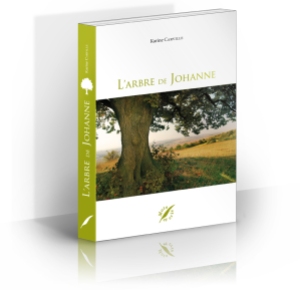




Je ne suis pas écrivain mais lectrice, il est tout de même très intéressant de connaître votre parcours , avant que nous , lecteurs , profitions de vos œuvres . Merci
J’ai toujours eu dans l’idée de partager le plus clairement possible ce que j’appelle les coulisses de mon métier d’écriveronne. Je suis, moi-même, de nature très curieuse et j’aime découvrir le métier des autres…
Oui, moi aussi j’ai retourné l’appartement (non j’exagère), tard le soir pour chercher l’avis d’imposition. 🙂
Je me sens moins seule, merci pour ce commentaire ! 😉
Bonjour,
Merci pour cet article.
De mon coté j’écris des manuels scolaires sous couvert de ma société…et à vrai dire la partie fiscale est un vrai casse tête…Si quelqu’un peut me donner un tuyau je suis preneuse